
Google(グーグル)広告とGoogle Analytics(グーグルアナリティクス)を連携する方法とは
Google広告の運用で成果を上げるには、データの検証がとても重要です。そのためには、Google広告の管理画面だけではなく、Google Analyticsで取得できるデータもフル活用するべきでしょう。Google広告とGoogle Analyticsの連携設定は、誰にでもできる簡単な作業です。一度連携してしまえば済みますので、ぜひ設定しておきましょう。
この記事では、Google広告とGoogle Analyticsの連携方法をご説明します。それだけではなく、連携設定をすることで、何ができるようになるのかをあわせてご紹介します。Google広告を運用していて、まだ連携設定をしていないという方はご参考ください。
▼ GA4の初期設定・基本の使い方をまとめた資料はこちら

【GA4】切り替えガイド|設定方法とレポートの見方
GA4へ移管したばかりの方、これから使い始める方向けにUAとの違い、GA4の設定方法、レポートの見方などを解説します。
Google(グーグル)広告とGoogle Analytics(グーグルアナリティクス)を連携するメリット
Google広告とGoogle Analyticsを連携することで得られるメリットは多数あります。連携作業にはたいした工数を必要としませんので、早いうちに連携してしまってよいでしょう。連携によりできるようになることのうち、代表的なものをご紹介します。
(1)Google広告のデータをGoogle Analyticsで確認できる
Google Analyticsの「集客」の中にある「Google広告」から、キャンペーンやキーワード、検索語句などの情報を確認できます。キャンペーンの中には、Google広告の画面のようにグループに関する情報があり、クリック単価、ユーザー数、セッション数や直帰率などが表示されます。Google Analyticsで、Google広告の配信状況を確認できるので、両方のツールを起動させる必要がなく作業がスムーズです。Google広告のデータだけとはいえ、とても効率的と言えます。
(2)Google AnalyticsのデータをGoogle広告の管理画面でチェックできる
Google Analyticsが取得している広告に関するデータを、Google広告の管理画面で確認できるようになります。キャンペーンと広告グループの画面で、直帰率、平均セッション時間、ページ/セッションなどを表示できるので便利です。連携設定をしなければ、Google広告の画面では、ランディングページにユーザーがたどり着くところまでの情報しか得られません。ユーザーがWebサイトでどのような行動をしたのか数値データをGoogle広告の画面だけで確認できるメリットは大きいでしょう。
(3)スマート自動入札の際、コンバージョンアップを促進できる
Google広告には、スマート自動入札という機能があります。機械学習を利用し、オークションごとに広告掲載を最適化することで、収益につながりそうなクリックを多く獲得するように自動的に調整してくれる機能です。
このスマート自動入札は、Google Analyticsの分析データを利用することで、入札単価を最適化できます。つまり、連携することにより、Google広告によるコンバージョンの獲得やコストを抑えるといった運用パフォーマンスの向上につながるのです。
ただし、この機能は、Google広告とGoogle Analyticsを連携させるだけではなく、コンバージョンをインポートする作業が必要となります。
参考:Google アナリティクスのコンバージョンを Google 広告にインポートする|Google広告ヘルプ
(4)Google Analyticsのオーディエンスリストが使える
Google Analyticsで作成できるオーディエンスリストをGoogle広告に使えば、Google広告のみではできないターゲティングが可能になります。考え方次第で、とても細やかなターゲティングができますので、より具体的なターゲティングを求めている人にとって便利に使えるはずです。Webサイトに一度訪問したユーザーに再度広告を見せるリマーケティング機能を使ってみましょう。Webサイトの中で特に意欲的な動きをしたユーザーに再度アプローチをすると、コンバージョンアップが期待できるでしょう。
(5)Google Analyticsのマルチチャネルレポートの表示データが増える
Google広告とGoogle Analyticsがリンクしていることで、Google Analyticsの「コンバージョン」のメニューのレポートに表示される内容が充実します。レポート内容にGoogle広告に関するデータが増えることで、解析がより深くできるでしょう。
▼ GA4の初期設定・基本の使い方をまとめた資料はこちら

【GA4】切り替えガイド|設定方法とレポートの見方
GA4へ移管したばかりの方、これから使い始める方向けにUAとの違い、GA4の設定方法、レポートの見方などを解説します。
連携にあたり知っておくべきこと
Google広告とGoogle Analyticsを連携すると、選択したビューへのアクセス権限を持っているユーザーは全員、インポートされたGoogle広告のデータを閲覧できるようになります。また、Google Analyticsのデータをインポートすれば、そのデータも権限を持っているユーザーはGoogle広告で閲覧できるようになるのです。*連携させることで、これまでデータを見せていなかったユーザーも一部のデータを確認できるようになってしまうことを覚えておきましょう。
Google広告とGoogle Analyticsはあわせて使うことで、さらに有益なマーケティングができるツールです。そのため、双方のデータを確認できるようになって困ることはないと思いますが、連携にはこういったケースが起こる場合があることは把握しておくべきです。
参考:Google アナリティクスと Google 広告の連携利用|Google広告ヘルプ
連携設定の方法
さて、それではGoogle広告とGoogle Analyticsを連携する方法をご紹介します。操作だけなら数分で終わりますのでご安心ください。
(1)Google Analyticsの設定画面を表示する

GoogleAnalyticsを開き、左下にある歯車マークをクリックします。すると、設定画面が表示されますので、プロパティの「サービス間のリンク設定」の中にある「Google広告とのリンク」をクリックしてください。
(2)Google広告のアカウントを選択する

Google広告とリンクさせる広告アカウントを選択する画面が表示されます。リンク可能な広告アカウントが一覧で表示されますのでチェックを入れてください。選択し終わったら「続行」をクリックします。
(3)リンクの設定をする

「リンクの設定」と書かれた画面が表示されますので、「リンクグループのタイトル」を入力しましょう。すでに広告アカウントの名前が入っていますが、必要に応じて変更できます。次に、ビューの名称の右側にあるリンクを「オン」にします。最後に、一番下にある「アカウントをリンク」をクリックすれば完了です。
▼ GA4の初期設定・基本の使い方をまとめた資料はこちら

【GA4】切り替えガイド|設定方法とレポートの見方
GA4へ移管したばかりの方、これから使い始める方向けにUAとの違い、GA4の設定方法、レポートの見方などを解説します。
連携を活かし積極的にデータを検証しよう
今回ご説明したように、Google広告とGoogle Analyticsの連携は、すぐにできる作業でありながらとてもメリットがあります。双方のツールの幅を広げる有意義な使い方ができると思いますので、ぜひ試してみてください。連携作業を終えたら、あとはその機能をどう活かすかはマーケター次第です。数値データをいかに活用するかによって、様々な仮説の検証に役立つでしょう。マーケティングはいかに仮説と検証を繰り返すかが精度向上の秘訣ですので、積極的にトライしてみてください。
関連記事
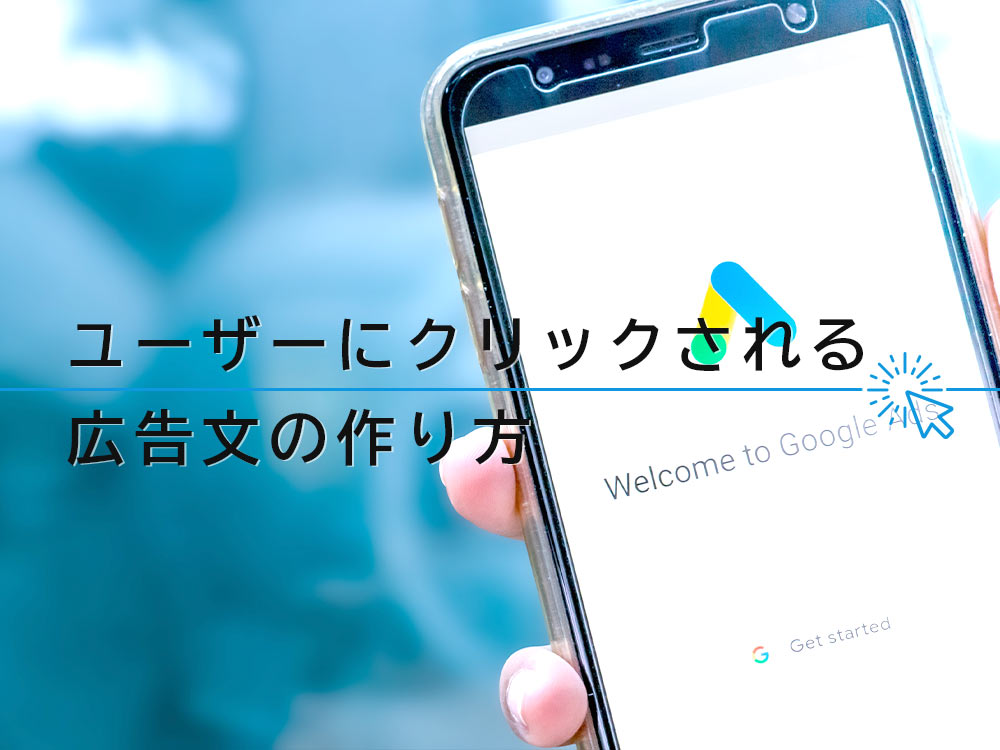
Google(グーグル)広告の成果アップ!クリックされる広告文の作り方
Google広告の成果に大きく影響することの1つが広告文です。ユーザーにクリックされやすい広告文の作成方法や、広告の表示位置ができるだけ上位になるために取り組むべきことなど、初心者にもわかりやすくご紹介します。
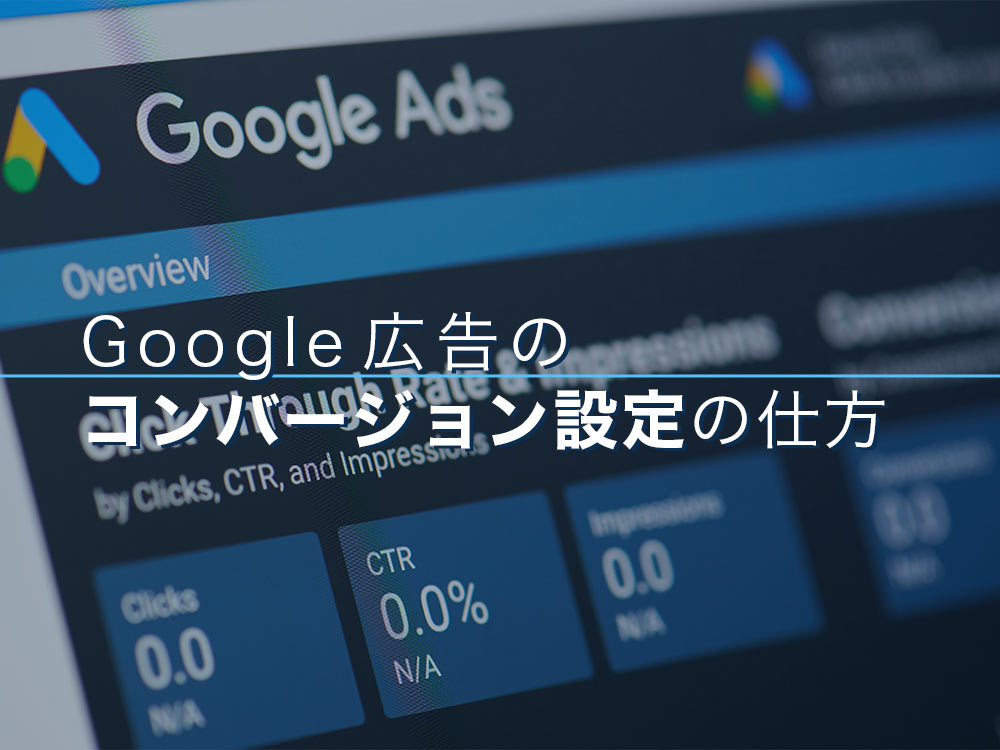
ポイントを理解!Google(グーグル)広告のコンバージョンを設定しよう
Google(グーグル)広告を利用するなら、欠かせないのがコンバージョン設定です。設定作業は決して難しくはありませんが、設定内容を細かく理解している人は意外と少ないでしょう。この記事では、コンバージョンの設定についてわかりやすく解説します。
▼ GA4の初期設定・基本の使い方をまとめた資料はこちら

【GA4】切り替えガイド|設定方法とレポートの見方
GA4へ移管したばかりの方、これから使い始める方向けにUAとの違い、GA4の設定方法、レポートの見方などを解説します。
- Googleとは、世界最大の検索エンジンであるGoogleを展開する米国の企業です。1998年に創業され急激に成長しました。その検索エンジンであるGoogleは、現在日本でも展開していて、日本のYahoo!Japanにも検索結果のデータを提供するなど、検索市場において圧倒的な地位を築いています。
- 広告
- 広告とは販売のための告知活動を指します。ただし、広告を掲載するための媒体、メッセージがあること、広告を出している広告主が明示されているなどの3要素を含む場合を指すことが多いようです。
- Googleとは、世界最大の検索エンジンであるGoogleを展開する米国の企業です。1998年に創業され急激に成長しました。その検索エンジンであるGoogleは、現在日本でも展開していて、日本のYahoo!Japanにも検索結果のデータを提供するなど、検索市場において圧倒的な地位を築いています。
- 広告
- 広告とは販売のための告知活動を指します。ただし、広告を掲載するための媒体、メッセージがあること、広告を出している広告主が明示されているなどの3要素を含む場合を指すことが多いようです。
- Googleとは、世界最大の検索エンジンであるGoogleを展開する米国の企業です。1998年に創業され急激に成長しました。その検索エンジンであるGoogleは、現在日本でも展開していて、日本のYahoo!Japanにも検索結果のデータを提供するなど、検索市場において圧倒的な地位を築いています。
- 広告
- 広告とは販売のための告知活動を指します。ただし、広告を掲載するための媒体、メッセージがあること、広告を出している広告主が明示されているなどの3要素を含む場合を指すことが多いようです。
- Googleとは、世界最大の検索エンジンであるGoogleを展開する米国の企業です。1998年に創業され急激に成長しました。その検索エンジンであるGoogleは、現在日本でも展開していて、日本のYahoo!Japanにも検索結果のデータを提供するなど、検索市場において圧倒的な地位を築いています。
- 広告
- 広告とは販売のための告知活動を指します。ただし、広告を掲載するための媒体、メッセージがあること、広告を出している広告主が明示されているなどの3要素を含む場合を指すことが多いようです。
- キャンペーン
- キャンペーンとは、インターネット上のサイトにおいて、ファン数を増やし、購買行動を促すためにおこなう懸賞キャンペーンなどのマーケティング活動のことです。キャンペーンにはファン数を増やすだけでなく、ファン獲得以上のリアル店舗の来店者数を増やす、資料請求者を増やす、実際の購買を増やすなどの目的があります。
- 単価
- 商品1つ、あるサービス1回あたり、それらの最低単位での商品やサービスの値段のことを単価といいます。「このカフェではコーヒー一杯の単価を350円に設定しています」などと使います。現在、一般的には消費税を含めた税込み単価を表示しているお店も少なくありません。
- セッション
- Googleアナリティクスは、ホームページに適切に組み込めばアクセス状況を把握できる便利なサービスです。Googleが無料で提供しており、日本でも大手企業や金融機関、政府など、その利用のシェアを広げています。そこで、もっとも基本的な単位がセッションです。
- Googleとは、世界最大の検索エンジンであるGoogleを展開する米国の企業です。1998年に創業され急激に成長しました。その検索エンジンであるGoogleは、現在日本でも展開していて、日本のYahoo!Japanにも検索結果のデータを提供するなど、検索市場において圧倒的な地位を築いています。
- 広告
- 広告とは販売のための告知活動を指します。ただし、広告を掲載するための媒体、メッセージがあること、広告を出している広告主が明示されているなどの3要素を含む場合を指すことが多いようです。
- キャンペーン
- キャンペーンとは、インターネット上のサイトにおいて、ファン数を増やし、購買行動を促すためにおこなう懸賞キャンペーンなどのマーケティング活動のことです。キャンペーンにはファン数を増やすだけでなく、ファン獲得以上のリアル店舗の来店者数を増やす、資料請求者を増やす、実際の購買を増やすなどの目的があります。
- セッション
- Googleアナリティクスは、ホームページに適切に組み込めばアクセス状況を把握できる便利なサービスです。Googleが無料で提供しており、日本でも大手企業や金融機関、政府など、その利用のシェアを広げています。そこで、もっとも基本的な単位がセッションです。
- ページ
- 印刷物のカタログやパンフレットは、通常複数のページから成り立っています。インターネットのホームページもまったく同じで、テーマや内容ごとにそれぞれの画面が作られています。この画面のことを、インターネットでも「ページ」と呼んでいます。ホームページは、多くの場合、複数ページから成り立っています。
- ランディングページ
- ランディングページ(landing page)とは、ユーザーが検索エンジンあるいは広告などから最初にアクセスしたページのことです。「LP」とも呼ばれています。ただしWebマーケティングにおいては、商品を売るために作られた1枚で完結するWebページをランディングページと呼びます。
- Webサイト
- Webサイトとは、インターネットの標準的な情報提供システムであるWWW(ワールドワイドウェブ)で公開される、Webページ(インターネット上にある1ページ1ページ)の集まりのことです。
- Googleとは、世界最大の検索エンジンであるGoogleを展開する米国の企業です。1998年に創業され急激に成長しました。その検索エンジンであるGoogleは、現在日本でも展開していて、日本のYahoo!Japanにも検索結果のデータを提供するなど、検索市場において圧倒的な地位を築いています。
- 広告
- 広告とは販売のための告知活動を指します。ただし、広告を掲載するための媒体、メッセージがあること、広告を出している広告主が明示されているなどの3要素を含む場合を指すことが多いようです。
- Googleとは、世界最大の検索エンジンであるGoogleを展開する米国の企業です。1998年に創業され急激に成長しました。その検索エンジンであるGoogleは、現在日本でも展開していて、日本のYahoo!Japanにも検索結果のデータを提供するなど、検索市場において圧倒的な地位を築いています。
- 単価
- 商品1つ、あるサービス1回あたり、それらの最低単位での商品やサービスの値段のことを単価といいます。「このカフェではコーヒー一杯の単価を350円に設定しています」などと使います。現在、一般的には消費税を含めた税込み単価を表示しているお店も少なくありません。
- Googleとは、世界最大の検索エンジンであるGoogleを展開する米国の企業です。1998年に創業され急激に成長しました。その検索エンジンであるGoogleは、現在日本でも展開していて、日本のYahoo!Japanにも検索結果のデータを提供するなど、検索市場において圧倒的な地位を築いています。
- 広告
- 広告とは販売のための告知活動を指します。ただし、広告を掲載するための媒体、メッセージがあること、広告を出している広告主が明示されているなどの3要素を含む場合を指すことが多いようです。
- Googleとは、世界最大の検索エンジンであるGoogleを展開する米国の企業です。1998年に創業され急激に成長しました。その検索エンジンであるGoogleは、現在日本でも展開していて、日本のYahoo!Japanにも検索結果のデータを提供するなど、検索市場において圧倒的な地位を築いています。
- 広告
- 広告とは販売のための告知活動を指します。ただし、広告を掲載するための媒体、メッセージがあること、広告を出している広告主が明示されているなどの3要素を含む場合を指すことが多いようです。
- Googleとは、世界最大の検索エンジンであるGoogleを展開する米国の企業です。1998年に創業され急激に成長しました。その検索エンジンであるGoogleは、現在日本でも展開していて、日本のYahoo!Japanにも検索結果のデータを提供するなど、検索市場において圧倒的な地位を築いています。
- 広告
- 広告とは販売のための告知活動を指します。ただし、広告を掲載するための媒体、メッセージがあること、広告を出している広告主が明示されているなどの3要素を含む場合を指すことが多いようです。
- Webサイト
- Webサイトとは、インターネットの標準的な情報提供システムであるWWW(ワールドワイドウェブ)で公開される、Webページ(インターネット上にある1ページ1ページ)の集まりのことです。
- マーケティング
- マーケティングとは、ビジネスの仕組みや手法を駆使し商品展開や販売戦略などを展開することによって、売上が成立する市場を作ることです。駆使する媒体や技術、仕組みや規則性などと組み合わせて「XXマーケティング」などと使います。たとえば、電話を使った「テレマーケティング」やインターネットを使った「ネットマーケティング」などがあります。また、専門的でマニアックな市場でビジネス展開をしていくことを「ニッチマーケティング」と呼びます。
- Googleとは、世界最大の検索エンジンであるGoogleを展開する米国の企業です。1998年に創業され急激に成長しました。その検索エンジンであるGoogleは、現在日本でも展開していて、日本のYahoo!Japanにも検索結果のデータを提供するなど、検索市場において圧倒的な地位を築いています。
- 広告
- 広告とは販売のための告知活動を指します。ただし、広告を掲載するための媒体、メッセージがあること、広告を出している広告主が明示されているなどの3要素を含む場合を指すことが多いようです。
- リンク
- リンクとは、インターネット上では、あるページの中に記された、他のページの所在を表す情報のことを「ハイパーリンク」と呼び、これを略した言葉です。リンクのある場所をクリックすると、他のページにジャンプするようになっています。
- Googleとは、世界最大の検索エンジンであるGoogleを展開する米国の企業です。1998年に創業され急激に成長しました。その検索エンジンであるGoogleは、現在日本でも展開していて、日本のYahoo!Japanにも検索結果のデータを提供するなど、検索市場において圧倒的な地位を築いています。
- 広告
- 広告とは販売のための告知活動を指します。ただし、広告を掲載するための媒体、メッセージがあること、広告を出している広告主が明示されているなどの3要素を含む場合を指すことが多いようです。
- Googleとは、世界最大の検索エンジンであるGoogleを展開する米国の企業です。1998年に創業され急激に成長しました。その検索エンジンであるGoogleは、現在日本でも展開していて、日本のYahoo!Japanにも検索結果のデータを提供するなど、検索市場において圧倒的な地位を築いています。
- 広告
- 広告とは販売のための告知活動を指します。ただし、広告を掲載するための媒体、メッセージがあること、広告を出している広告主が明示されているなどの3要素を含む場合を指すことが多いようです。
- マーケティング
- マーケティングとは、ビジネスの仕組みや手法を駆使し商品展開や販売戦略などを展開することによって、売上が成立する市場を作ることです。駆使する媒体や技術、仕組みや規則性などと組み合わせて「XXマーケティング」などと使います。たとえば、電話を使った「テレマーケティング」やインターネットを使った「ネットマーケティング」などがあります。また、専門的でマニアックな市場でビジネス展開をしていくことを「ニッチマーケティング」と呼びます。
- Googleとは、世界最大の検索エンジンであるGoogleを展開する米国の企業です。1998年に創業され急激に成長しました。その検索エンジンであるGoogleは、現在日本でも展開していて、日本のYahoo!Japanにも検索結果のデータを提供するなど、検索市場において圧倒的な地位を築いています。
- 広告
- 広告とは販売のための告知活動を指します。ただし、広告を掲載するための媒体、メッセージがあること、広告を出している広告主が明示されているなどの3要素を含む場合を指すことが多いようです。
- Googleとは、世界最大の検索エンジンであるGoogleを展開する米国の企業です。1998年に創業され急激に成長しました。その検索エンジンであるGoogleは、現在日本でも展開していて、日本のYahoo!Japanにも検索結果のデータを提供するなど、検索市場において圧倒的な地位を築いています。
- リンク
- リンクとは、インターネット上では、あるページの中に記された、他のページの所在を表す情報のことを「ハイパーリンク」と呼び、これを略した言葉です。リンクのある場所をクリックすると、他のページにジャンプするようになっています。
- Googleとは、世界最大の検索エンジンであるGoogleを展開する米国の企業です。1998年に創業され急激に成長しました。その検索エンジンであるGoogleは、現在日本でも展開していて、日本のYahoo!Japanにも検索結果のデータを提供するなど、検索市場において圧倒的な地位を築いています。
- 広告
- 広告とは販売のための告知活動を指します。ただし、広告を掲載するための媒体、メッセージがあること、広告を出している広告主が明示されているなどの3要素を含む場合を指すことが多いようです。
- Googleとは、世界最大の検索エンジンであるGoogleを展開する米国の企業です。1998年に創業され急激に成長しました。その検索エンジンであるGoogleは、現在日本でも展開していて、日本のYahoo!Japanにも検索結果のデータを提供するなど、検索市場において圧倒的な地位を築いています。
- 広告
- 広告とは販売のための告知活動を指します。ただし、広告を掲載するための媒体、メッセージがあること、広告を出している広告主が明示されているなどの3要素を含む場合を指すことが多いようです。
- リンク
- リンクとは、インターネット上では、あるページの中に記された、他のページの所在を表す情報のことを「ハイパーリンク」と呼び、これを略した言葉です。リンクのある場所をクリックすると、他のページにジャンプするようになっています。
- アカウント
- アカウントとは、コンピューターやある会員システムなどサービスを使うときに、その人を認識する最低必要な情報として、パスワードと対をなして使う、任意で決めるつづりです。ユーザー、ID、などとも言います。
- リンク
- リンクとは、インターネット上では、あるページの中に記された、他のページの所在を表す情報のことを「ハイパーリンク」と呼び、これを略した言葉です。リンクのある場所をクリックすると、他のページにジャンプするようになっています。
- タイトル
- ホームページのソースに設定するタイトル(title)とは、ユーザーと検索エンジンにホームページの内容を伝えるためのものです。これを検索エンジンが認識し検索結果ページで表示されたり、ユーザーがお気に入りに保存したときに名称として使われたりするため、非常に重要なものだと考えられています。「タイトルタグ」ともいわれます。
- 広告
- 広告とは販売のための告知活動を指します。ただし、広告を掲載するための媒体、メッセージがあること、広告を出している広告主が明示されているなどの3要素を含む場合を指すことが多いようです。
- アカウント
- アカウントとは、コンピューターやある会員システムなどサービスを使うときに、その人を認識する最低必要な情報として、パスワードと対をなして使う、任意で決めるつづりです。ユーザー、ID、などとも言います。
- Googleとは、世界最大の検索エンジンであるGoogleを展開する米国の企業です。1998年に創業され急激に成長しました。その検索エンジンであるGoogleは、現在日本でも展開していて、日本のYahoo!Japanにも検索結果のデータを提供するなど、検索市場において圧倒的な地位を築いています。
- 広告
- 広告とは販売のための告知活動を指します。ただし、広告を掲載するための媒体、メッセージがあること、広告を出している広告主が明示されているなどの3要素を含む場合を指すことが多いようです。
- マーケティング
- マーケティングとは、ビジネスの仕組みや手法を駆使し商品展開や販売戦略などを展開することによって、売上が成立する市場を作ることです。駆使する媒体や技術、仕組みや規則性などと組み合わせて「XXマーケティング」などと使います。たとえば、電話を使った「テレマーケティング」やインターネットを使った「ネットマーケティング」などがあります。また、専門的でマニアックな市場でビジネス展開をしていくことを「ニッチマーケティング」と呼びます。
おすすめ記事
おすすめエントリー
同じカテゴリから記事を探す
カテゴリから記事をさがす
●Webマーケティング手法
- SEO(検索エンジン最適化)
- Web広告・広告効果測定
- SNSマーケティング
- 動画マーケティング
- メールマーケティング
- コンテンツマーケティング
- BtoBマーケティング
- リサーチ・市場調査
- 広報・PR
- アフィリエイト広告・ASP
●ステップ
●ツール・素材
- CMS・サイト制作
- フォーム作成
- LP制作・LPO
- ABテスト・EFO・CRO
- Web接客・チャットボット
- 動画・映像制作
- アクセス解析
- マーケティングオートメーション(MA)
- メールマーケティング
- データ分析・BI
- CRM(顧客管理)
- SFA(商談管理)
- Web会議
- 営業支援
- EC・通販・ネットショップ
- 口コミ分析・ソーシャルリスニング
- フォント
- 素材サイト
●目的・施策
- Google広告
- Facebook広告
- Twitter広告
- Instagram広告
- LINE運用
- LINE広告
- YouTube運用
- YouTube広告
- TikTok広告
- テレビCM
- サイト制作・サイトリニューアル
- LP制作・LPO
- UI
- UX
- オウンドメディア運営
- 記事制作・ライティング
- コピーライティング
- ホワイトペーパー制作
- デザイン
- セミナー・展示会
- 動画・映像制作
- データ分析・BI
- EC・通販・ネットショップ
- 口コミ分析・ソーシャルリスニング
●課題
●その他










